
Jeśli zauważysz, że Internet nagle zwolnił, być może aplikacja na twoim komputerze wykorzystuje przepustowość sieci w tle. Za pomocą menedżera zadań można sprawdzić, które aplikacje wymieniają dane w sieci lokalnej, co może pomóc w określeniu sposobu korzystania z połączenia internetowego..
Zobacz, które aplikacje używają Twojego połączenia internetowego
Zacznij od uruchomienia menedżera zadań za pomocą skrótu klawiaturowego Ctrl + Shift + Esc. Jeśli menedżer zadań otworzy się w uproszczonej formie, kliknij „Szczegóły” w lewym dolnym rogu, aby rozwinąć okno.
Zostaniesz przeniesiony do zakładki „Procesy”, który zawiera informacje o każdej aplikacji działającej na komputerze, w tym o wewnętrznych procesach systemu Windows. W kolumnie „Sieć” Wyświetla bieżące użycie każdej aplikacji w sieci w Mb / s. Kliknij nagłówek kolumny, aby posortować uruchomione procesy i wyświetlić wskaźniki przepływności w kolejności malejącej.

Należy pamiętać, że ta kolumna wyświetla aktywność sieci lokalnej, a nie korzystanie z Internetu. Innymi słowy, jeśli wykonasz kopię zapasową plików na sieciowym dysku twardym, ten program będzie wymieniał dane z prędkością kilkuset Mb / s w twojej sieci, ale nie będzie korzystał z przepustowości Internetu.
W większości przypadków aktywność sieciowa aplikacji będzie wykonywana wyłącznie przez Internet. Jeśli połączenie działa wolniej, spróbuj znaleźć aplikację w menedżerze zadań, która komunikuje się z prędkością mniej więcej taką samą, jak maksymalna prędkość Internetu. Czasami może się okazać, że winowajcą jest na przykład składnik systemu Windows „Host usług: system lokalny”, kto jest odpowiedzialny za pobieranie aktualizacji systemu Windows.
Monitorowanie aktywności sieci w menedżerze zadań
Jeśli chcesz zobaczyć rzeczywiste dane o zużyciu danych dla swoich aplikacji, kliknij kartę Dziennik aplikacji w menedżerze zadań. Kolumna „Sieć” pokazuje całkowitą ilość danych używanych przez aplikacje w ciągu ostatnich 30 dni.

Dodatkowe informacje można uzyskać, otwierając aplikację. „Opcje” i idzie do „Sieć i Internet” → „Wykorzystanie danych”. Tutaj możesz sprawdzić, w jaki sposób nowoczesne aplikacje i klasyczne programy wykorzystują te dane, a menedżer zadań zawiera tylko aplikacje Microsoft Store.

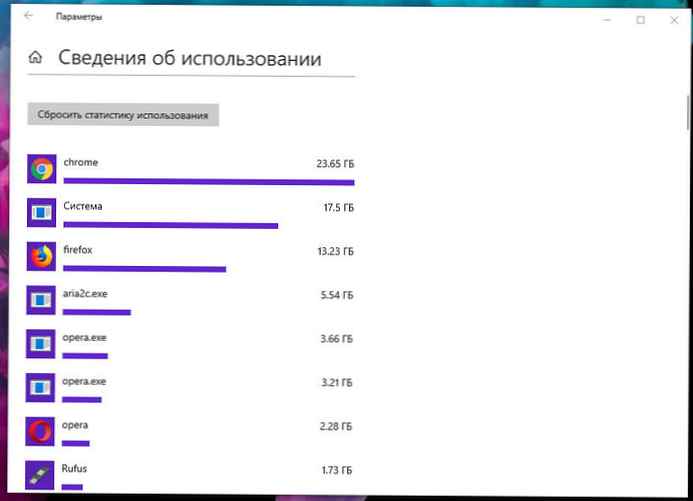
Wreszcie na stronie „Prywatność” → „Aplikacje w tle” możesz ograniczyć pracę w tle w aplikacjach ze Sklepu. Więcej szczegółów w naszym podręczniku: Windows 10 - Zapobiegaj uruchamianiu aplikacji w tle.
Spowoduje to zwolnienie dużej przepustowości dla zadań priorytetowych, ale może prowadzić do utraty przydatnych funkcji aplikacji. Automatyczna synchronizacja procesów, kafelków na żywo i innych działań sieciowych w tle będzie zabroniona, więc możesz pominąć przychodzące powiadomienia i aktualizacje informacji w czasie rzeczywistym.
Zalecane:
Jak zmienić przepustowość systemu Windows 10 zarezerwowanego dla programów QoS.
Limit połączenia Ethernet w Windows 10
Ogranicz przepustowość dla aktualizacji systemu Windows 10











